 Accueil
>
Articles pour iOS
> Les 10 meilleures astuces pour résoudre le problème du son de l'iPhone qui ne fonctionne pas sous iOS
Accueil
>
Articles pour iOS
> Les 10 meilleures astuces pour résoudre le problème du son de l'iPhone qui ne fonctionne pas sous iOS
Si vous remarquez que vous ne pouvez pas entendre clairement une personne pendant un appel, ou si vous avez des problèmes avec le son sur votre iPhone, alors vous avez un problème. Selon certains utilisateurs, le haut-parleur peut cesser de fonctionner et, par conséquent, aucun son n'est entendu à partir des applications et lors d'un appel entrant. Dans de telles situations, vous devez résoudre ce problème. Il existe plusieurs méthodes pour résoudre le problème de l'absence de son sur l'iPhone 12/11/X/XR/8/7/6 sous iOS 14, comme indiqué ci-dessous.
10 conseils pour résoudre le problème d'absence de son de l'iPhone sous iOS 14
Après avoir effectué la dernière mise à jour du logiciel iOS 14, vous ne devriez pas avoir de problèmes de son. Si c'est le cas :
1. Redémarrez votre iPhone
L'une des solutions les plus simples pour résoudre les problèmes de son de l'iPhone consiste à redémarrer l'appareil. Le processus varie en fonction du type d'iPhone que vous possédez. Si le redémarrage de l'iPhone ne résout pas le problème d'absence de son, essayez l'astuce suivante.
Il suffit d'appuyer en même temps sur le bouton Veille/Alimentation et sur le bouton Accueil. Maintenez ces boutons enfoncés jusqu'à ce que l'écran s'éteigne puis se rallume, en affichant le logo Apple.
Cette solution permet de résoudre le problème d'absence de son d'un iPhone sous iOS 14 sans affecter vos données personnelles.

2. Vérifiez le bouton du mode silencieux
Une autre solution simple pour résoudre le problème d'un iPhone sans son consiste à vérifier le bouton du mode silencieux, qui est également le commutateur Sonnerie/Silencieux. Si le commutateur est sur le mode silencieux, vous verrez la couleur orange. Il suffit alors de basculer l'interrupteur dans l'autre sens pour activer le mode silencieux. Améliorez le son en le réglant à l'aide des boutons de volume + ou - qui se trouvent sur le côté.
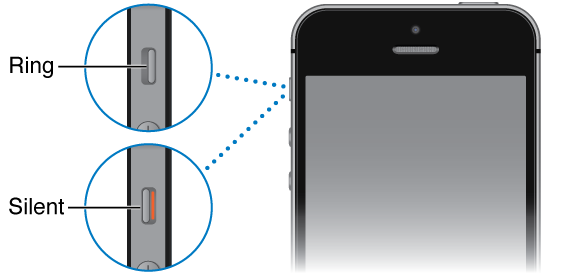
3. Vérifiez le niveau du volume et les paramètres audio
Si vous vous demandez pourquoi aucun son ne sort de votre iPhone sous iOS 14, vous devez tenir compte du niveau de volume et des réglages audio. Parfois, le volume de l'iPhone peut être extrêmement faible ou la sonnerie peut être coupée, ce qui entraîne l'absence de son pendant les appels.
Vous pouvez donc résoudre ce problème en vérifiant et en réglant les paramètres de volume au niveau souhaité :
- Allez dans les réglages et accédez à l'option Sons
- Allez dans Sonnerie et alertes, puis réglez le niveau de volume.
4. Vérifiez les paramètres du son
Vous avez peut-être désactivé le son sans le savoir, ce qui rend l'iPhone complètement silencieux. Pour confirmer cela et résoudre ce problème, vérifiez les réglages du son.
- Allez dans les réglages et vérifiez si l'option Ne pas déranger est activée.
- Si c'est le cas, désactivez-la et essayez à nouveau d'utiliser le son.
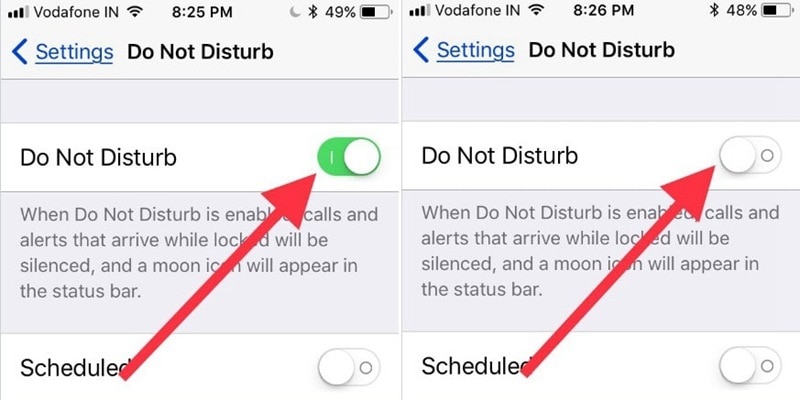
5. Utilisez vos écouteurs
La musique de l'iPhone se joue assez bien avec des écouteurs. Cependant, après les avoir débranchés, le curseur de volume peut ne pas s'afficher et vous pouvez vous plaindre du fait qu'aucun son ne sorte de votre iPhone. Si cela se produit, utilisez vos écouteurs en les insérant dans la prise casque et en les retirant rapidement.
Vous pouvez répéter cette opération cinq fois car le smartphone peut s'être bloqué en mode casque. Lorsque vous avez terminé, confirmez que le problème est résolu.
6. Désactivez Bluetooth
Si vous utilisez normalement une oreillette Bluetooth pour la musique et les appels, il est alors impossible d'entendre le son pendant les appels sans l'oreillette. Pour résoudre ce problème, assurez-vous que l'iPhone 12/11/X/XR/8/7/6 n'est pas couplé à un autre appareil lors d'un appel en désactivant le Bluetooth.
Pour ce faire, accédez aux réglages, puis à l'option Général, et désactivez le Bluetooth.
Vous pouvez également désactiver le Bluetooth à partir de l'écran de verrouillage.
7. Nettoyer les résidus
Les résidus peuvent avoir un impact important sur le son et le fait de les retirer peut réellement résoudre votre problème. Utilisez donc une brosse pour éliminer soigneusement tous les débris de la maille du récepteur, du haut-parleur et du connecteur lightning. Cette brosse doit être propre, sèche et doit avoir des poils doux pour que la procédure n'endommage pas votre iPhone.
Si votre iPhone est dans un étui ou une coque, vérifiez que le haut-parleur n'est pas bloqué. Vous pouvez utiliser de l'alcool à brûler, de l'alcool à friction ou de l'acétone pour enlever la saleté tenace.
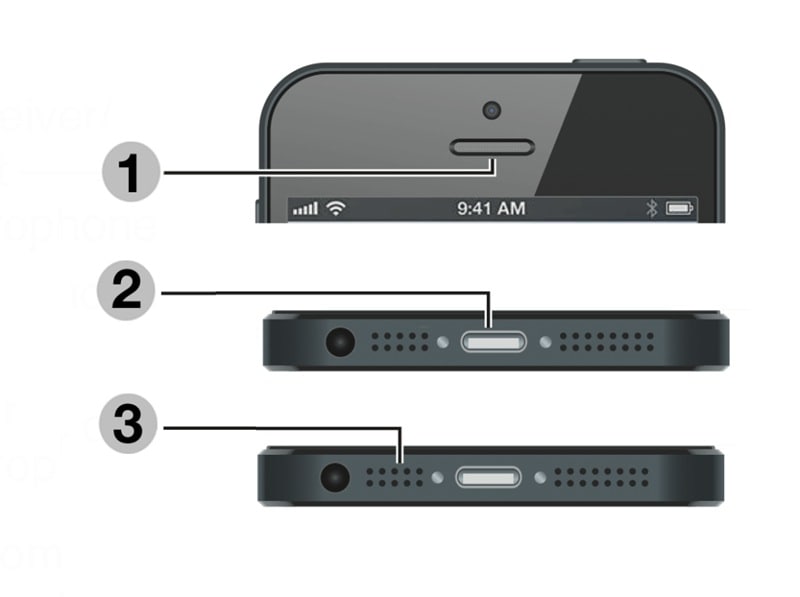
8. Vérifier les paramètres de notification
Parfois, vous pouvez constater qu'un iPhone a des problèmes de son avec des applications spécifiques. La meilleure façon de résoudre ces problèmes est de vérifier les paramètres de notification.
- Allez dans les réglages et cliquez sur l'option Notifications
- Descendez pour trouver l'application spécifique dans la section Style de notification.
- Il y a de nombreuses applications telles que Facebook, Mail, Snapchat, WhatsApp et Messages, entre autres.
- Pour une application telle que WhatsApp, activez l'option Autoriser les notifications pour gérer le son.
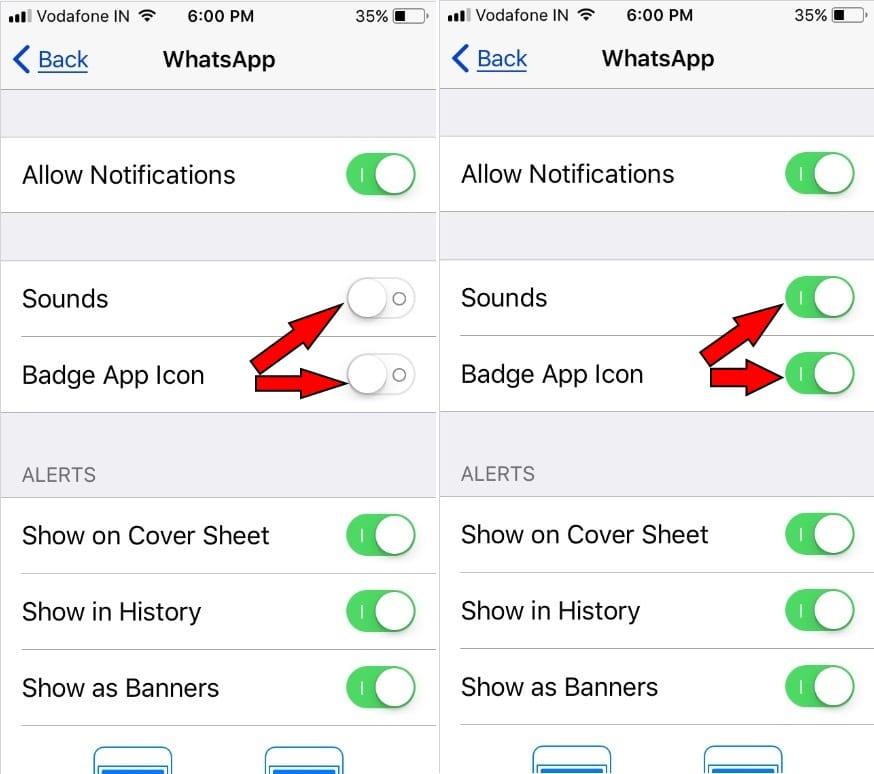
9. Réinitialiser tous les paramètres de l'iPhone
Une autre solution consiste à réinitialiser tous les paramètres de l'iPhone. Ce processus ne supprime pas le contenu stocké de l'iPhone, comme la musique, les vidéos, les photos et les messages, et ne nécessite donc pas de sauvegarde. Cependant, cela supprime vos préférences des rubriques Général, Confidentialité, Sons, Bluetooth et Wi-Fi.
Pour réinitialiser tous les paramètres de l'iPhone :
- Accédez aux paramètres
- Allez dans Général
- Sélectionnez Réinitialiser, puis cliquez sur Réinitialiser tous les paramètres.
- Entrez le code d'accès Apple correct, puis attendez que l'iPhone redémarre.
10. Réinitialisation d'usine
Si vous vous demandez toujours pourquoi aucun son ne sort de votre iPhone sous iOS 14, vous pouvez essayer de réinitialiser votre appareil à son état d'origine. Il s'agit d'une solution qui résout de multiples problèmes sur les iPhones, notamment les problèmes de fonctionnement du son.
Cependant, cela supprime toutes les données de l'appareil, y compris les vidéos, l'historique des chats, les messages, les photos et les contacts. Ainsi, avant de recourir à la réinitialisation d'usine pour résoudre votre problème, vous devez absolument sauvegarder vos données sur iCloud ou iTunes.
Après avoir effectué une sauvegarde, suivez la procédure suivante pour réinitialiser l'iPhone.
- Localisez le menu de réinitialisation et à partir de l'écran d'accueil, allez dans les réglages.
- Sélectionnez l'option Général, puis cliquez sur la fonction Réinitialiser située en bas de la page.
- Choisissez Effacer tout le contenu et les réglages qui apparaît en bleu, puis cliquez sur Effacer l'iPhone qui apparaît en rouge.
- Si on vous le demande, saisissez le mot de passe correct de l'Apple ID, puis confirmez en sélectionnant Effacer.
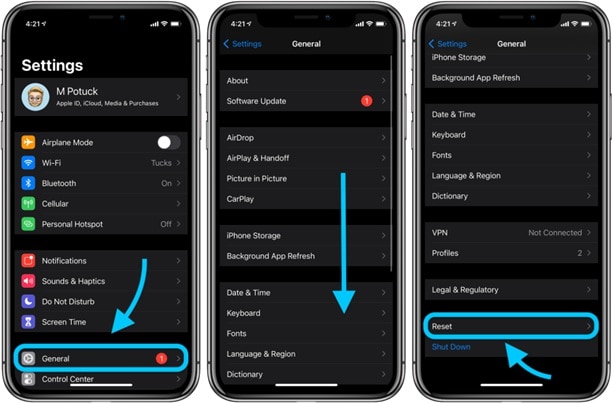
Une fois que votre iPhone a été réinitialisé aux paramètres d'usine, il sera comme un nouvel appareil et aura besoin d'une nouvelle configuration. Alors, identifiez-vous et configurez-le, restaurez la sauvegarde et vérifiez si le problème est résolu.
Meilleur éditeur de PDF pour iPhone/iPad pour iOS 14 - PDFelement pour iOS
Après avoir résolu le problème d'absence de son sur un iPhone 12/11/X/XR/8/7/6 sous iOS 14, vous pourrez écouter de la musique lorsque vous travaillez sur des documents tels que des fichiers PDF. Cependant, vous avez également besoin d’un bon outil PDF. Une application telle que PDFelement pour iOS est votre meilleure option, car il favorise la productivité lorsque vous créez, éditez, signez, gérez et partagez des PDF. Il se distingue car il est non seulement fiable, mais aussi performant.
 100% sécurité garantie
100% sécurité garantie 
Tout utilisateur d'iPhone ou d'iPad peut utiliser PDFelement pour iOS de multiples façons, notamment pour signer des documents et remplir des formulaires. Il vous permet de créer une signature personnelle ou de prendre une photo d'une signature manuscrite que vous pouvez insérer dans n'importe quel document. Si vous devez remplir un formulaire, vous n'avez pas besoin de l’imprimer puisque PDFelement pour iOS prend en charge la saisie de textes dans les champs respectifs.
Par conséquent, PDFelement pour iOS est exactement ce dont vous avez besoin, surtout lorsque vous traitez des documents lors de vos déplacements. Il vous fait gagner du temps en vous évitant d'imprimer, de remplir des formulaires à la main et de les signer manuellement, puis de les scanner. Grâce à cet outil, vous pouvez signer des documents de bureau en quelques secondes et les partager par e-mail instantanément.
 100% sécurité garantie
100% sécurité garantie Téléchargement gratuit ou Acheter PDFelement
Téléchargement gratuit ou Acheter PDFelement
Articles connexes
- 5 solutions simples des blocages de l'iPhone 12 sous iOS 14
- Comment utiliser la fonction " image dans l'image " sur votre iPhone dans iOS 14
- iOS 14 : date de sortie, nouvelles fonctionnalités, appareils compatibles, etc.
- Top 20 des problèmes et correctifs d'iOS 14
- Top 20 des conseils et astuces pour le nouvel iOS 14
 100% sécurisé |
100% sécurisé |




Clara Durand
chief Editor